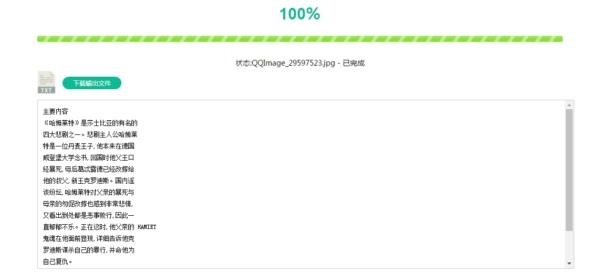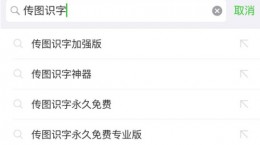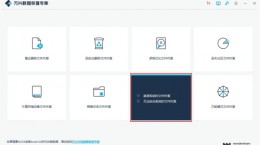在线ocr识别网站有哪些,相信大家有时也会需要将PDF或图片中的文字提取出来,那么又有哪些在线ocr的识别网站呢,可能还有些小伙伴不知道。下面就让我们一起来看看吧!
在线ocr识别网站有哪些
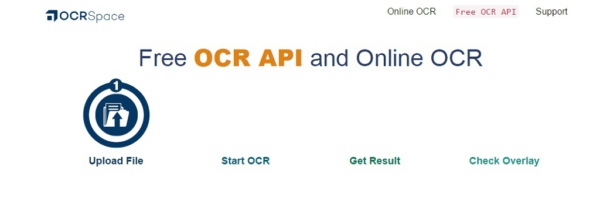
一、OCR Space
地址如下:https://ocr.space/
此网站是软件ShareX的原引擎网站,并且网站24小时在线,不会断联下线。(免费版可能会有下线风险)
ocr api的pro版本运行在分布式、完全冗余的ocr服务器上,并保证每月100%的正常运行时间。
pro版本有更高的速率限制,每个ip地址100+转换/5分钟(如果您需要更多,可以向网站反映。他们不需要额外费用就可以更换!)。并且专业版包括优先技术支持。
网站的服务器架设在亚洲、欧洲以及美国,所以用户们在使用的时候不会出现特别大的延迟情况。
使用方法如下:
1.首先在Language,也就是语言选项中,选择与上传图片中对应的语言。如为简体中文,请选择“ChineseSimplified”。
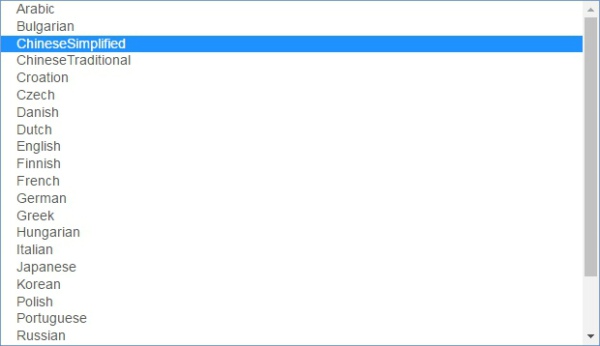
除了简体中文外,网站还支持“阿拉伯语”、“繁体中文”、“英语”、“法语”、“日语”、“俄语”、“韩语”等多达24中语言。
2.选择你要上传的文件,将其上传到网站服务器内。
文件格式之支持“.png”、“.jpg”、“.webp”和“.PDF”,所以如要上传其他格式文件的小伙伴,需要先将文件转换到上述格式才能正确完成上传。
3.下方的勾选选项分别为:
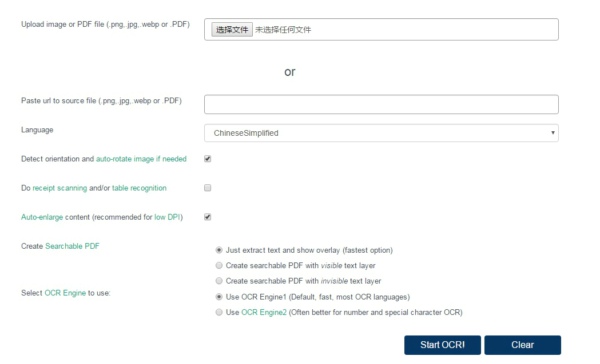
Detect orientation and auto-rotate image if needed(如果需要,检测方向并自动旋转图像)
Do receipt scanning and/or table recognition(进行收据扫描和/或表格识别)
Auto-enlarge content (recommended for low DPI)(自动放大内容(推荐用于低dpi))
Create Searchable PDF(创建可搜索的pdf)选项分别为:
Just extract text and show overlay (fastest option)(只需提取文本并显示覆盖图(最快的选项))
Create searchable PDF with visible text layer(创建带有可视文本层的可搜索pdf)
Create searchable PDF with invisible text layer(创建带有不可见文本层的可搜索pdf)
而Select OCR Engine to use:(选择要使用的ocr引擎:)选项分别为:
Use OCR Engine1 (Default, fast, most OCR languages)【使用ocr引擎1(默认、快速、大多数ocr语言)】
Use OCR Engine2 (Often better for number and special character OCR)【使用ocr engine2(通常更适合数字和特殊字符ocr)】
通常来说,我们只需要勾选“Detect orientation and auto-rotate image if needed”并在下方的两个选项里都选择第一个即可,如下图所示:
如果要识别的内容为表格,请再勾选上“Do receipt scanning and/or table recognition”。
4.都选好之后,我们就可以按下“Start OCR”开始识别提取了。

5.提取完成后,就会提示用户已经完成了,并会将文字显示在网页下方的文本框中。
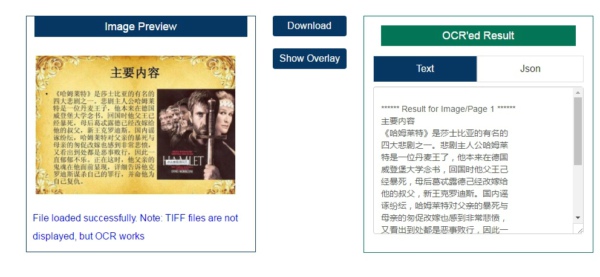
你能够直接复制,或是点击Download下载.txt格式的文本文件。
二、GK扫描仪/极客扫描仪
地址如下:gkocr.com/
极客扫描仪每天限免10张图像进行识别,每次识别时都需要输入验证码,但是识别出来的正确率还是挺高的,也没有乱码的情况。
具体操作方法如下:
1.在页面找到选择图像上传的按钮后,选择自己想要识别的文件。

*需要注意的是,目前图片格式支持jpg、png、bmp,图片的长和宽要求最短边大于10px,最长边小于2048px。
*对字体与语言并无要求,但特殊字体识别结果误差较大。
2.选择文件的输出格式,目前有文本文档(.txt)、Word文档(.doc)与PDF文件(.pdf)共3中格式可供输出。
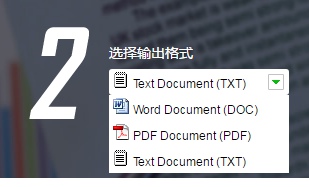
3.各项选择完成后,点击开始转换,等待分析即可。
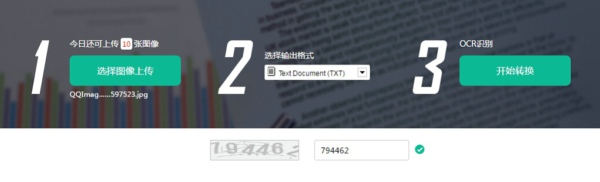

4.完成分析后,用户们将能够在网页下方,看到识别出来的文字内容,依旧是可以选择直接复制粘贴,或者下载你选择格式的输出文件。